Page 1

Web Connect-guide
Version 0
NOR
Page 2

Gjeldende modeller
Denne brukermanualen gjelder for følgende modeller:
ADS-2500W og ADS-2600W
Merknadsdefinisjoner
Vi bruker dette symbolet i denne brukermanualen:
MERK
Merknader gir informasjon om hva du bør gjøre i en bestemt situasjon,
eller gir tips om hvordan bruken fungerer sammen med andre funksjoner.
Varemerker
Brother-logoen er et registrert varemerke for Brother Industries, Ltd.
Brother er et varemerke for Brother Industries, Ltd.
FLICKR er et registrert varemerke for Yahoo! Inc.
GOOGLE DOCS, PICASA og PICASA Web Albums er varemerker for Google, Inc. Disse varemerkene kan
brukes etter tillatelse fra Google.
Windows er et registrert varemerke for Microsoft Corporation i USA og andre land.
Macintosh er et varemerke for Apple Inc., og er registrert i USA og andre land.
Alle selskaper som har programvare nevnt ved navn i denne håndboken, har en egen programvarelisens for
programmene de har eiendomsretten til.
Andre selskapers merkenavn og produktnavn som vises på Brother-produkter, tilknyttede
dokumenter og andre materialer er varemerker eller registrerte varemerker for de respektive
selskapene.
VIKTIG MERKNAD
Gå til Brother Solutions Center på http://solutions.brother.com/ og klikk på Håndbøker på siden til din
modell for å laste ned de andre håndbøkene.
Ikke alle modeller er tilgjengelige i alle land.
©2012 Brother Industries, Ltd. Med enerett.
i
Page 3

Innholdsfortegnelse
1 Innledning 1
Funksjonen Brother Web Connect ........................................................................................................... 1
Tilgjengelige tjenester .............................................................................................................................. 1
Vilkår for bruk av Brother Web Connect .................................................................................................. 3
Tjenestekonto .................................................................................................................................... 3
Internett-tilkobling .............................................................................................................................. 3
Installere MFL-Pro Suite .................................................................................................................... 3
Innstillinger for proxy-server .............................................................................................................. 3
Konfigurere Brother Web Connect ........................................................................................................... 5
Trinnvis oversikt ................................................................................................................................. 5
Slik oppretter du en konto for hver enkelt tjeneste du vil ha .............................................................. 6
Slik ber du om tilgang for Brother Web Connect ............................................................................... 6
Slik registrerer og sletter du kontoer på maskinen ............................................................................ 7
2 Laste opp 10
Skanne og laste opp dokumenter .......................................................................................................... 10
Slik skanner og laster du opp dokumenter ...................................................................................... 10
Slik endrer du skanneinnstillinger .................................................................................................... 11
3 Innstillinger for snarvei 13
Legge til Web Connect-snarveier .......................................................................................................... 13
Slik endrer du snarveier ................................................................................................................... 13
Slik redigerer du navn på snarveier ................................................................................................. 13
Slik sletter du snarveier ................................................................................................................... 14
Slik tilbakekaller du snarveier .......................................................................................................... 14
A Feilsøking 15
Feilmeldinger ......................................................................................................................................... 15
ii
Page 4

1
Innledning
Funksjonen Brother Web Connect
Enkelte nettsteder tilbyr tjenester der brukere kan laste opp og vise bilder og filer på nettstedet. Brothermaskinen kan skanne bilder og laste dem opp til disse tjenestene.
1
Skanning
Internett-tjeneste
1 Bilder og dokumenter
1
Tilgjengelige tjenester
Følgende tjenester er tilgjengelige fra Brother-maskinen:
PICASA Web Albums™
PICASA Web Albums™ er en bildedelingstjeneste på Internett. Bilder kan lastes opp, ordnes i album og
deles med andre brukere.
URL:
http://picasaweb.google.com/
GOOGLE DOCS™
GOOGLE DOCS™ er en tjeneste for redigering og deling av dokumenter på Internett.
URL:
http://docs.google.com/
FLICKR
®
FLICKR® er en bildedelingstjeneste på Internett. Bilder kan lastes opp, ordnes i album og deles med andre
brukere.
URL:
http://www.flickr.com/
Facebook™
Facebook™ er et sosialt nettverk der du også kan laste opp bilder og dele dem med andre brukere.
URL:
http://www.facebook.com/
EVERNOTE
EVERNOTE® er en tjeneste for lagring og administrasjon av filer på Internett.
URL:
http://www.evernote.com/
Dropbox
Dropbox er en tjeneste for lagring, deling og synkronisering av filer på Internett.
®
1
Page 5
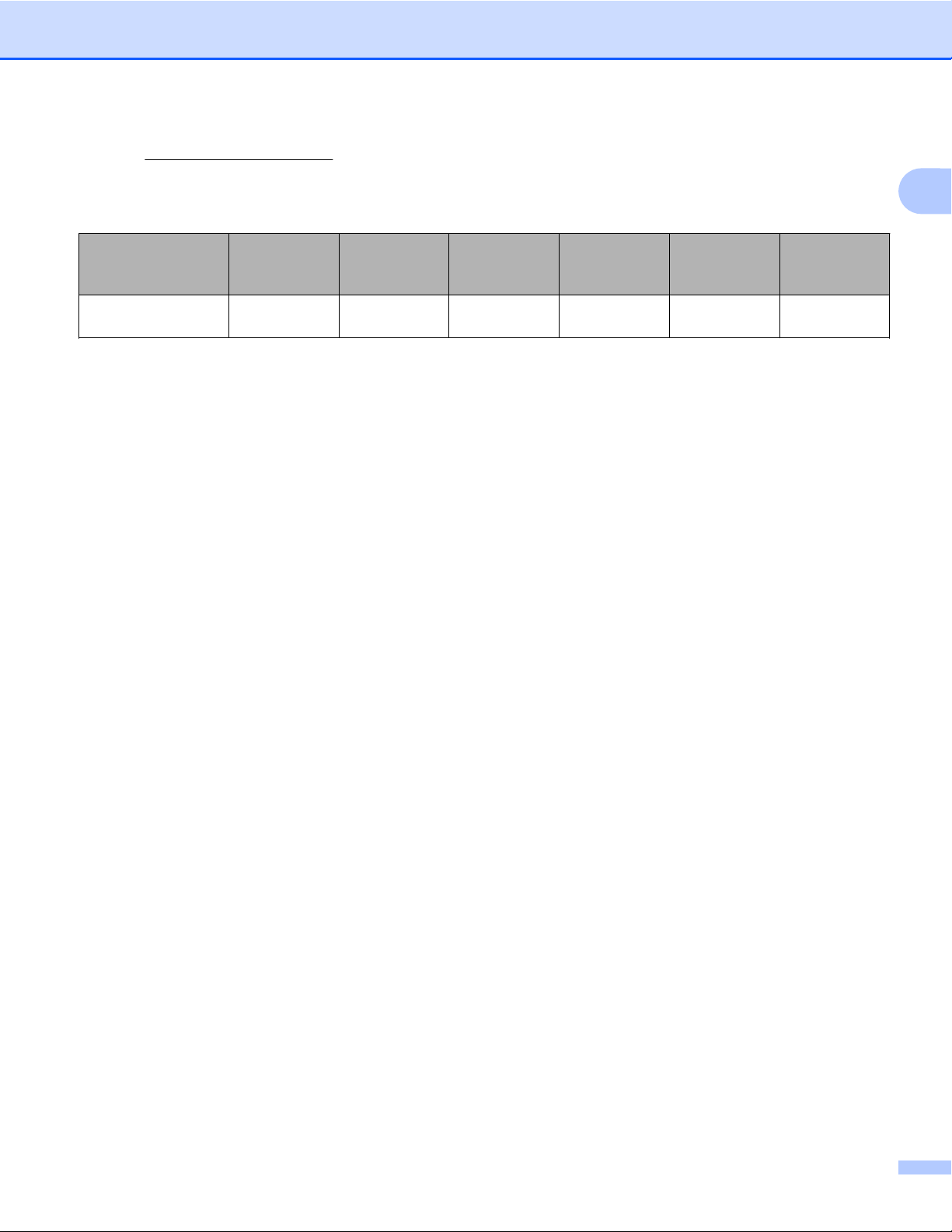
Innledning
URL: http://www.dropbox.com/
Du finner mer informasjon om disse tjenestene på de respektive nettstedene.
Tabellen nedenfor beskriver hva slags filer som kan brukes til hver Brother Web Connect-funksjon:
Tilgjengelige
tjenester
Laste opp
skannede bilder
PICASA
Web
Albums™
GOOGLE
DOCS™
FLICKR
®
Facebook™
EVERNOTE
®
Dropbox
JPEG PDF JPEG JPEG JPEG, PDF JPEG, PDF
1
2
Page 6
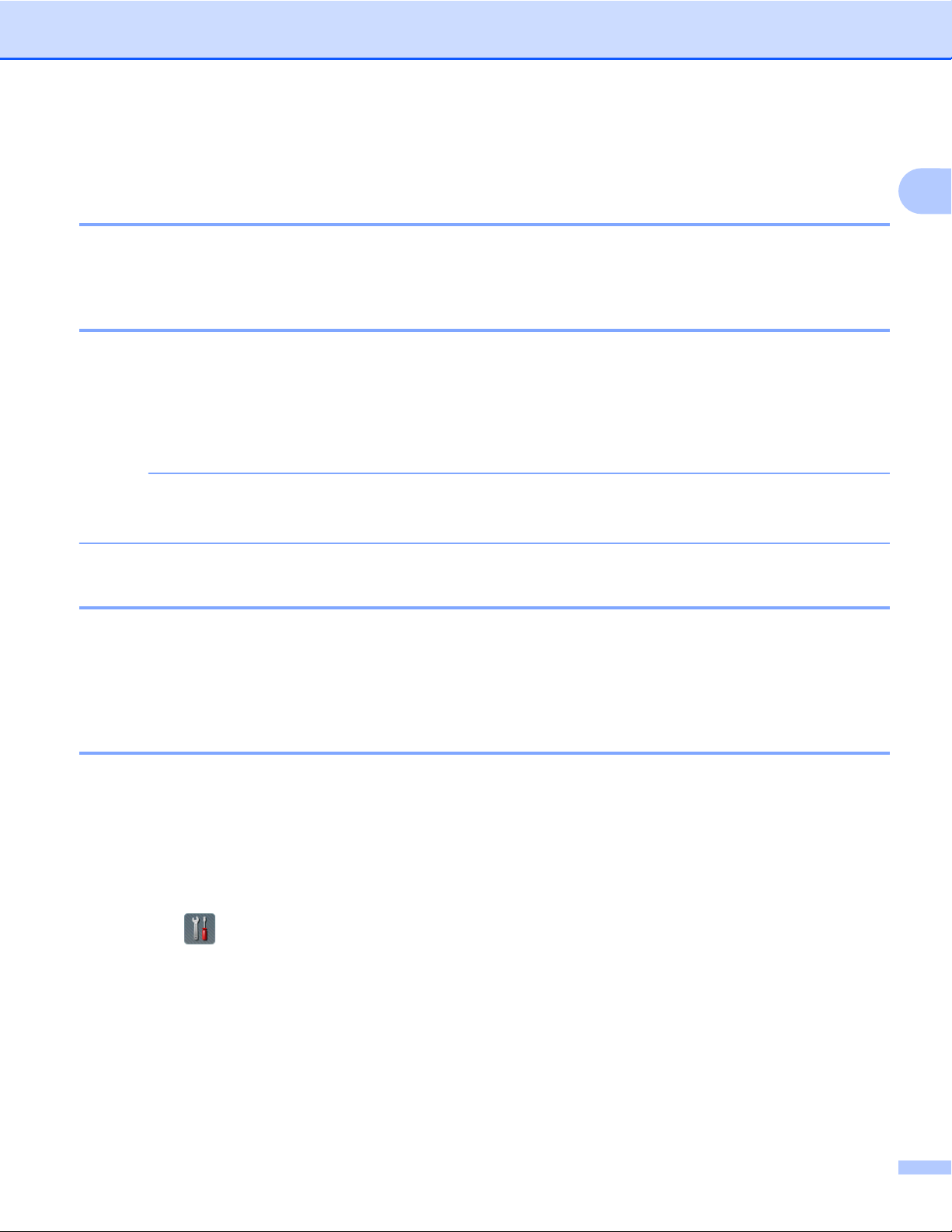
Innledning
Vilkår for bruk av Brother Web Connect
Tjenestekonto
Du må ha en konto hos den ønskede tjenesten for å kunne bruke Brother Web Connect. Hvis du ikke allerede
har en konto, bruker du en datamaskin til å gå til nettstedet til tjenesten og opprette en konto.
Internett-tilkobling
Brother-maskinen må være koblet til et nettverk som har tilgang til Internett, enten gjennom en kablet eller
en trådløs tilkobling, for at du skal kunne bruke Brother Web Connect. Se i Hurtigstartguide om hvordan du
kobler til og konfigurerer maskinen på riktig måte.
For nettverksoppsett som bruker proxy-server må maskinen også være konfigurert for å bruke proxy-server
(se Innstillinger for proxy-server uu side 3).
MERK
En proxy-server er en datamaskin som fungerer som mellomledd mellom datamaskiner som ikke er koblet
direkte til Internett, og Internett.
1
Installere MFL-Pro Suite
Første gang du installerer Brother Web Connect må datamaskinen ha tilgang til Internett og Brother MFL-Pro
Suite må være installert. Følg trinnene i Hurtigstartguide om hvordan du installerer MFL-Pro Suite (fra
installasjonsprogrammet på medfølgende DVD-ROM), og konfigurer maskinen slik at du kan skanne via
kablet eller trådløst nettverk.
Innstillinger for proxy-server
Hvis nettverket bruker proxy-server, må følgende informasjon om proxy-serveren konfigureres på maskinen:
Adresse til proxy-server
Portnummer
Brukernavn
Passord
a Trykk på .
b Trykk på Nettverk.
c Trykk på Innstillinger for internettilkobling.
d Trykk på Proxyinnst.
e Trykk på Proxytilkobling.
f Trykk på På.
3
Page 7

Innledning
g Trykk på alternativet du vil angi, og oppgi informasjonen om proxy-serveren.
Trykk på OK.
h Trykk på .
1
4
Page 8

Innledning
Konfigurere Brother Web Connect
Trinnvis oversikt
Følg fremgangsmåten nedenfor når du konfigurerer innstillingene:
Trinn 1: Opprett en konto hos ønsket tjeneste (se side 6).
Gå til nettstedet til tjenesten
med en datamaskin, og
opprett en konto. (Hvis du
allerede har en konto,
trenger du ikke
opprette en ny konto.)
Brukerregistrering
1
Internett-tjenesteFå konto
Trinn 2: Be om tilgang for Brother Web Connect (se
Start tilgang for Brother Web
Connect på en
Oppgi kontoinformasjon
side 6
).
datamaskin, og få en
midlertidig ID.
Få midlertidig ID
Brother Web
Connect-programside
Trinn 3: Registrer (på maskinen) kontoinformasjonen som er nødvendig for å få tilgang til de ønskede
tjenestene (se side 7).
Oppgi den midlertidige ID-en
for å aktivere tjenesten på
Tast inn midlertidig ID
maskinen. Angi kontonavnet
slik du vil at det skal vises på
maskinen, og oppgi en
PIN-kode hvis du ønsker det.
Internett-tjeneste
Maskinen kan nå bruke tjenesten.
5
Page 9

Innledning
Slik oppretter du en konto for hver enkelt tjeneste du vil ha
Vil du bruke Brother Web Connect til å få tilgang til en tjeneste på Internett, må du ha en konto hos den aktuelle
tjenesten. Hvis du ikke allerede har en konto, bruker du en datamaskin til å gå til nettstedet til tjenesten og
opprette en konto. Når du har opprettet en konto, logger du på og bruker kontoen først med en datamaskin
før du bruker den med funksjonen Brother Web Connect. Ellers kan det hende du ikke får tilgang til tjenesten
med Brother Web Connect.
Hvis du allerede har en konto, trenger du ikke opprette en konto til.
Fortsett med neste fremgangsmåte, Slik ber du om tilgang for Brother Web Connect uu side 6.
Slik ber du om tilgang for Brother Web Connect
Vil du bruke Brother Web Connect til å få tilgang til tjenester på Internett, må du først be om Brother Web
Connect-tilgang på datamaskinen der Brother MFL-Pro Suite er installert.
a Slå på datamaskinen.
b Gå til nettsiden for programmet Brother Web Connect.
Windows
Hvis du allerede har installert MFL-Pro Suite, velger du / Alle programmer / Brother /
ADS-XXXXX (der XXXXX er modellnavnet) / Brother Web Connect.
Nettleseren starter og åpner programsiden.
®
1
MERK
Du kan også gå til siden direkte ved å skrive inn “https://moi.bwc.brother.com/portal/” på adresselinjen i
nettleseren.
Macintosh
Hvis du allerede har installert MFL-Pro Suite, dobbeltklikker du på Macintosh HD / Programmer /
Brother / Utilities / Brother Web Connect.
Nettleseren starter og åpner programsiden.
MERK
Du kan også åpne siden direkte på følgende måter:
• Fra installasjonsprogrammet på medfølgende DVD-ROM
1 Sett inn medfølgende DVD-ROM med installasjonsprogrammet i DVD-ROM-stasjonen.
Dobbeltklikk på ikonet Brother kundestøtte.
2 Klikk på ikonet Brother Web Connect.
• Fra nettleseren
Skriv inn “
https://moi.bwc.brother.com/portal/” på adresselinjen i nettleseren.
6
Page 10

Innledning
c Velg tjenesten du vil bruke.
d Følg instruksjonene på skjermen og be om tilgang.
Den midlertidige ID-en vises når du er ferdig. Denne midlertidige ID-en er nødvendig når du skal
registrere kontoene på maskinen, så skriv den ned. Den midlertidige ID-en er gyldig i 24 timer.
1
e Lukk nettleseren.
Fortsett med neste fremgangsmåte, Slik registrerer og sletter du kontoer på maskinen uu side 7.
Slik registrerer og sletter du kontoer på maskinen
Oppgi kontoinformasjonen, og konfigurer maskinen slik at den får tilgang til tjenesten:
Registrere en konto
a Før du registrerer en konto, bekrefter du at det er angitt riktig dato og klokkeslett på maskinens
kontrollpanel. Se i Hurtigstartguiden som fulgte med maskinen for å få instruksjoner om hvordan du angir
riktig dato og klokkeslett.
b Dra mot venstre eller høyre, eller trykk på d eller c for å vise Skanning 2.
7
Page 11

Innledning
c Trykk på til nett.
Informasjon om Internett-tilkoblingen vises på displayet på maskinen. Les informasjonen, og trykk på
OK.
d Du blir spurt om du vil vise denne informasjonen på nytt senere.
Trykk på Ja eller Nei.
e Velg ønsket tjeneste.
f Hvis informasjon om Brother Web Connect vises, trykker du på OK.
g Trykk på Registrer/slett konto.
h Trykk på Register konto.
i Det vises en melding der du blir bedt om å oppgi den midlertidige ID-en du fikk da du søkte om Brother
Web Connect-tilgang.
Trykk på OK.
j Oppgi den midlertidige ID-en.
Trykk på OK.
1
MERK
Det vises en feilmelding hvis informasjonen du oppgav ikke samsvarer med den midlertidige ID-en du fikk
da du søkte om tilgang, eller hvis den midlertidige ID-en er utløpt. Skriv inn riktig midlertidig ID, eller søk
om tilgang på nytt for å få en ny midlertidig ID (se Slik ber du om tilgang for Brother Web Connect
uu side 6).
k Det vises en melding der du blir bedt om å gi kontoen et navn slik du vil at det skal vises på displayet.
Trykk på OK.
l Tast inn navnet ved hjelp av knappene på displayet.
Trykk på OK.
m Gjør ett av følgende:
Vil du angi en PIN-kode for kontoen, trykker du på Ja. Skriv inn et firesifret nummer, og trykk på OK.
(En PIN-kode forhindrer uautorisert tilgang til kontoen.)
Hvis du ikke vil angi en PIN-kode, trykker du på Nei.
n Du blir spurt om du vil registrere kontoinformasjonen du har oppgitt.
Trykk på Ja for å registrere den.
Trykk på Nei for å oppgi informasjonen på nytt. Gå tilbake til trinn j.
o Kontoregistreringen er fullført.
Trykk på OK.
p Trykk på .
8
Page 12

Innledning
MERK
Du kan registrere opptil ti kontoer på maskinen.
Slette en konto
a Dra mot venstre eller høyre, eller trykk på d eller c for å vise Skanning 2.
b Trykk på til nett.
Informasjon om Internett-tilkoblingen vises på displayet på maskinen. Les informasjonen, og trykk på
OK.
c Du blir spurt om du vil vise denne informasjonen på nytt senere.
Trykk på Ja eller Nei.
d Velg ønsket tjeneste.
e Trykk på Registrer/slett konto.
f Trykk på Slett konto.
1
g Trykk på kontoene du vil slette. De valgte kontoene blir merket med haker.
h Trykk på OK.
i Du blir bedt om å bekrefte valgene.
Trykk på Ja for å slette.
j Kontoene er slettet.
Trykk på OK.
k Trykk på .
9
Page 13

2
Laste opp
Skanne og laste opp dokumenter
Skannede fotografier og bilder kan lastes opp direkte til en tjeneste uten å bruke datamaskin.
Du finner informasjon om tjenester og støttede funksjoner under Tilgjengelige tjenester uu side 1.
Slik skanner og laster du opp dokumenter
a Legg i dokumentet.
b Dra mot venstre eller høyre, eller trykk på d eller c for å vise Skanning 2.
c Trykk på til nett.
Informasjon om Internett-tilkoblingen vises på displayet på maskinen. Les informasjonen, og trykk på
OK.
d Du blir spurt om du vil vise denne informasjonen på nytt senere.
Trykk på Ja eller Nei.
e Velg ønsket tjeneste.
f Dra opp eller ned, eller trykk på a eller b for å vise kontonavnet, og deretter trykker du på det.
g Hvis skjermbildet for inntasting av PIN-kode vises, taster du inn den firesifrede PIN-koden og trykker på
OK.
2
h Hvis skjermbildet der du skal angi filformatet for bildet som skal lastes opp vises, velger du ønsket
filformat.
MERK
Når du skanner og laster opp JPEG-filer, er ikke svart/hvitt-skanning tilgjengelig, og hver side lastes opp
som en egen fil.
i Skjermbildet for skanneinnstillinger vises. Gjør ett av følgende:
Vil du endre skanneinnstillinger, kan du se Slik endrer du skanneinnstillinger uu side 11. Når du
har endret skanneinnstillingene, går du til trinn j.
Hvis du ikke vil endre noen innstillinger, trykker du på OK.
j Trykk på OK.
Maskinen skanner dokumentet og starter opplastingen.
10
Page 14

Laste opp
MERK
• Opplastede bilder lagres i albumet “From_BrotherDevice”.
• Hvis du vil ha informasjon om begrensninger, slik som størrelsen på eller antall bilder som kan lastes opp,
går du til nettstedene til de aktuelle tjenestene.
Slik endrer du skanneinnstillinger
Skjermbildet med skanneinnstillinger vises før du kan skanne dokumentene du vil laste opp (se trinn i på
side 10):
Skannetype
a Trykk på Skannetype.
b Velg Farge, Grå eller S/H.
c Hvis du ikke vil endre noen flere innstillinger, trykker du på OK.
MERK
Når du skanner og laster opp JPEG-filer, er ikke svart/hvitt-skanning tilgjengelig, og hver side lastes opp
som en egen fil.
2
Oppløsning
a Trykk på Oppløsning.
b Velg 150 dpi, 200 dpi, 300 dpi eller 600 dpi.
c Hvis du ikke vil endre noen flere innstillinger, trykker du på OK.
Dokumentstørrelse
a Trykk på Dokumentstr.
b Velg A4, Letter, Legal, B5, A5, B6, A6 eller Visittkort.
c Hvis du ikke vil endre noen flere innstillinger, trykker du på OK.
Filstørrelse
a Trykk på Filstørrelse.
b Velg Liten, Middels eller Stor.
c Hvis du ikke vil endre noen flere innstillinger, trykker du på OK.
11
Page 15

Laste opp
Tosidig skanning
a Trykk på Tosidig skanning.
b Velg Langside, Kortside eller Av.
c Hvis du ikke vil endre noen flere innstillinger, trykker du på OK.
MERK
Standardinnstillingen for tosidig skanning er Langside.
2
12
Page 16

3
Innstillinger for snarvei
Legge til Web Connect-snarveier
Innstillingene for følgende tjenester kan legges til i en Web Connect-snarvei:
PICASA Web Albums™
GOOGLE DOCS™
FLICKR
Facebook™
EVERNOTE
Dropbox
a Trykk på Snarveier.
b Trykk på der du ikke har lagt til en snarvei.
c Trykk på Skann til web.
®
®
3
d Informasjon om Internett-tilkoblingen vises. Les informasjonen, og bekreft den ved å trykke på OK.
e Dra opp eller ned, eller trykk på a eller b for å vise tilgjengelige tjenester, og trykk deretter på tjenesten
du vil ha.
f Trykk på kontoen.
Hvis kontoen trenger en PIN-kode, taster du inn PIN-koden for kontoen ved hjelp av tastaturet på
pekeskjermen.
Trykk på OK.
g Les og bekreft vist liste over funksjoner du har valgt, og trykk deretter på OK.
h Trykk på OK for å lagre snarveien.
MERK
Navnet på snarveien tilordnes automatisk. Vil du endre navn på snarveier, kan du se Slik redigerer du
navn på snarveier uu side 13.
Slik endrer du snarveier
Web Connect-snarveier kan ikke endres. I stedet må du slette snarveien (se Slik sletter du snarveier
uu side 14), og deretter opprette en ny snarvei (se Legge til Web Connect-snarveier uu side 13).
Slik redigerer du navn på snarveier
a Trykk på Snarveier.
13
Page 17

Innstillinger for snarvei
b Trykk på .
c Trykk på snarveien du vil endre eller slette.
d Trykk på Rediger snarveinavn.
e Programtastaturet vises på LCD-skjermen. Skriv inn det nye navnet på snarveien, og trykk deretter på
OK.
Slik sletter du snarveier
a Trykk på Snarveier.
b Trykk på .
c Trykk på snarveien du vil endre eller slette.
d Trykk på Slette.
e Navnet på snarveien du vil slette, vises på LCD-skjermen. Trykk på Ja.
3
Slik tilbakekaller du snarveier
Innstillinger for snarveier vises på skjermbildet for snarveier. Trykk på navnet på snarveien hvis du vil
tilbakekalle den.
14
Page 18

A
Feilsøking
Feilmeldinger
Det kan oppstå feil, akkurat som med andre avanserte kontorprodukter. Maskinen viser en feilmelding hvis
det oppstår feil. De vanligste feilmeldingene vises nedenfor.
Du kan rette de fleste feilene selv. Hvis du trenger mer hjelp, kan du finne oppdaterte vanlige spørsmål og
tips til feilsøking i Brother Solutions Center.
Gå til
http://solutions.brother.com/.
Feilmelding Årsak Handling
Nettverkstilkobling
mislyktes. Bekreft
at nettverkstilkobling
fungerer riktig.
Kunne ikke koble
til server. Sjekk
nettverksinnstillinger.
Kunne ikke koble
til server. Feil
tid og dato.
Pålitelighetskontroll
er ugyldig. Hent
ny midlertidig
ID og registrer
konto på nytt.
Maskinen er ikke koblet til et nettverk. Kontroller at nettverkskabelen er
satt inn riktig.
Hvis du trykket på til nett
-knappen for tidlig etter at
maskinen ble slått på, kan det
hende at nettverkstilkoblingen
ikke er opprettet ennå. Vent
litt, og prøv på nytt.
Nettverks- eller
serverinnstillingene er feil.
Det er et problem med nettverket
eller serveren.
Innstillingene for dato og
klokkeslett er feil.
Maskinens
pålitelighetskontrollinformasjon
(nødvendig for å få tilgang til
tjenesten) er utløpt eller ugyldig.
Kontroller at
nettverksinnstillingene er riktige,
eller vent og prøv på nytt senere.
Hvis du trykket på
-knappen for tidlig etter at
maskinen ble slått på, kan det
hende at nettverkstilkoblingen
ikke er opprettet ennå. Vent
litt, og prøv på nytt.
Still inn dato og klokkeslett riktig.
Vær oppmerksom på at hvis
maskinens strømledning har vært
trukket ut i mer enn 60 timer, kan
innstillingene for dato og klokkeslett
være feil.
Be om tilgang til Brother Web
Connect på nytt for å få en ny
midlertidig ID, og bruk den nye ID-en
til å registrere kontoen på maskinen
(se Slik ber du om tilgang for Brother
Web Connect uu side 6 og Slik
registrerer og sletter du kontoer på
maskinen uu side 7).
til nett
A
15
Page 19

Feilsøking
Feilmelding Årsak Handling
Kunne ikke laste
opp. Filen støttes
ikke eller data
er korrupt. Bekreft
data eller fil.
Tjenesten er midlertidig
utilgjengelig.
Prøv igjen senere.
Feil PIN-kode. Angi korrekt
PIN.
Feil eller utløpt
ID. Eller denne midlertidige
ID-en er allerede
i bruk. Angi korrekt
ID eller hent ny midlertidig
ID. Midlertidig
ID er gyldig i 24 timer etter
utstedelse.
Visningsnavnet
er allerede registrert.
Angi et annet visningsnavn.
Maks. ant. kontoer
er nådd. Slett unødvendige
kontoer og prøv igjen.
Kontoen er ugyldig.
Registrer kontoen
og snarveien
igjen etter at denne snarveien
slettes.
Det er et problem med filen du
forsøker å laste opp, slik som
følgende:
Filen overskrider tjenestens
grenser for antall piksler,
filstørrelse osv.
Filtypen støttes ikke.
Filen er skadet.
Det er et problem med tjenesten, og
den kan ikke brukes nå.
PIN-koden som er registrert på
maskinen, er feil. PIN-koden er det
firesifrede nummeret som ble
angitt da kontoen ble registrert på
maskinen.
Den midlertidige ID-en du tastet
inn, er feil.
Den midlertidige ID-en du tastet
inn, er utløpt. En midlertidig ID er
gyldig i 24 timer.
Navnet som er angitt som
visningsnavn, er allerede registrert.
Maksimum antall kontoer (ti) er
allerede registrert.
Snarveien kan ikke brukes fordi
kontoen ble slettet etter at snarveien
ble registrert.
Filen kan ikke brukes.
Vent litt, og prøv på nytt. Prøv å få
tilgang til tjenesten fra en
datamaskin for å finne ut om den er
tilgjengelig.
Tast inn riktig PIN-kode.
Tast inn riktig midlertidig ID.
Be om tilgang til Brother Web
Connect på nytt for å få en ny
midlertidig ID, og bruk den nye ID-en
til å registrere kontoen på maskinen
(se Slik ber du om tilgang for Brother
Web Connect uu side 6 og Slik
registrerer og sletter du kontoer på
maskinen uu side 7).
Angi et annet visningsnavn.
Slett kontoer du ikke trenger, og
prøv på nytt.
Slett snarveien, og registrer deretter
kontoen og snarveien på nytt.
A
16
Page 20

Besøk oss på Internett
http://www.brother.com/
www.brotherearth.com
